聽說HPC都是龐然大物?
提起高性能計算(HPC),
你先想到什么?
是全球超算TOP 500
六連冠的天河二號?
還是幫助中國實現戈登·貝爾獎
零突破的神威·太湖之光?
超高運算速度,
超大運算資料量,
HPC正以其迅捷性,
促進人類信息處理能力再攀升。
有人說了,HPC如此高大上,要實現肯定很困難吧。
資深IT老司機告訴你:“不難,一點都不難,只要一臺筆記本,咱們自己就能整!”
不過……
咱們整的是HPC演示環境啦!
1. 搭建前的準備
高性能計算機也被稱作并行計算機,由很多臺計算機同時并行計算,以解決一個復雜的問題。搭建高性能計算的演示環境之前,需要有一些考慮和準備。
首先是HPC集群軟件的選擇。
目前,HPC系統越來越多運行的是Linux OS,入圍世界Top500的超級計算機100%采用的都是Linux系統。為了幫助用戶更方便地搭建和使用HPC,Linux基金會成立了OpenHPC項目組,將軟件包預先編譯搭建好,這樣用戶就可以通過標準的Linux安裝流程,快速安裝部署一套HPC系統。
因此本次HPC演示環境搭建采用了OpenHPC軟件,其網址為http://openHPC.community。以下是OpenHPC集群的架構圖:
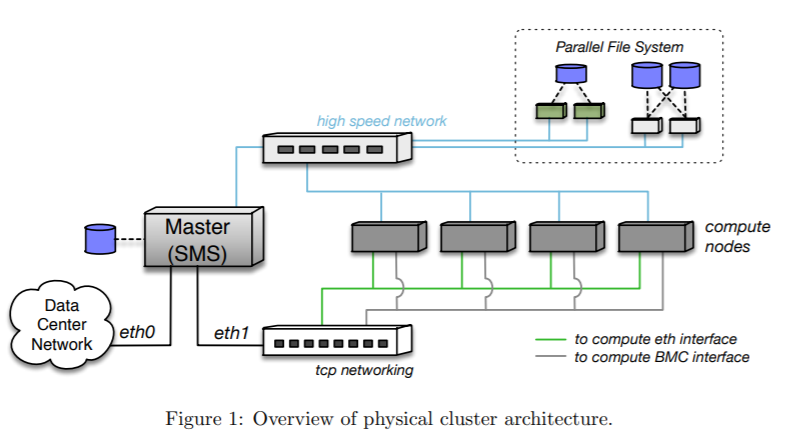
其次是OpenHPC軟件模塊。
OpenHPC可以支持的操作系統有CentOS,SuSe Linux,集群管理軟件有Warewulf和xCAT,作業調度軟件有PBSpro和Slurm等。考慮到CentOS用戶比較多,Warewulf相對簡單,PBSpro在國內有商業廠商支持,所以本次安裝OpenHPC選擇了CentOS、Warewulf和PBSpro的組合。
最后是筆記本上的虛擬平臺。
筆者日常工作的筆記本是1臺Dell Latitude 5490,Inteli5 1.7GHz CPU,16GB內存,500GB的SSD硬盤,運行Windows10 Enterprise。
由于需要創建虛擬主機,可以考慮采用的虛擬主機平臺主要有三種:VMware Workstation 15 Player, Oracle VM VirtualBox 和微軟的Hyper-VManager。
由于VMware Workstation Player免費版本不可以同時支持多個VM(虛擬機)的運行,Oracle VirtualBox 的VM安裝CentOS7.6時會出現鼠標點擊無效的Bug,所以本次部署采用的是Windows10 Hyper-V。
萬事俱備,即刻開始搭建HPC運行環境!
2. HPC運行環境搭建八步走
1) Windows10 Hyper-V虛擬平臺的設置
① 開啟Hyper-V模式支持:
在搜索欄輸入“turn windows features”,進入配置窗口,勾選Hyper-V復選框,隨后重啟Windows10。
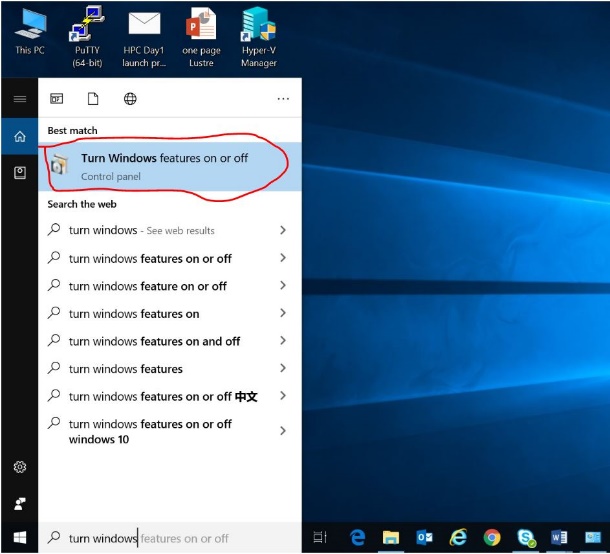
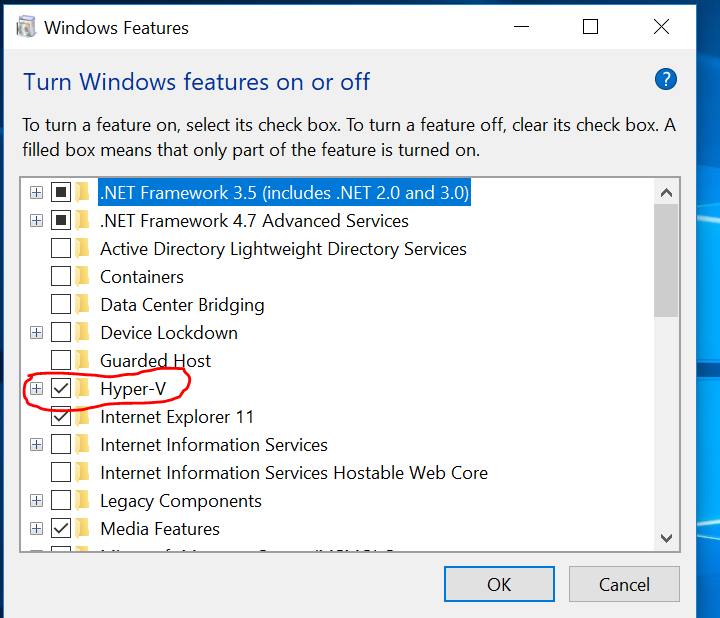
② 運行Hyper-V:
在搜索欄輸入“Hyper-V Manager”,啟動Hyper-V manager,隨后將Hyper-V Manager連接到服務器:點擊右側的連接到服務器,選擇本地,即這臺筆記本電腦,本電腦的名字為“*DST2”。
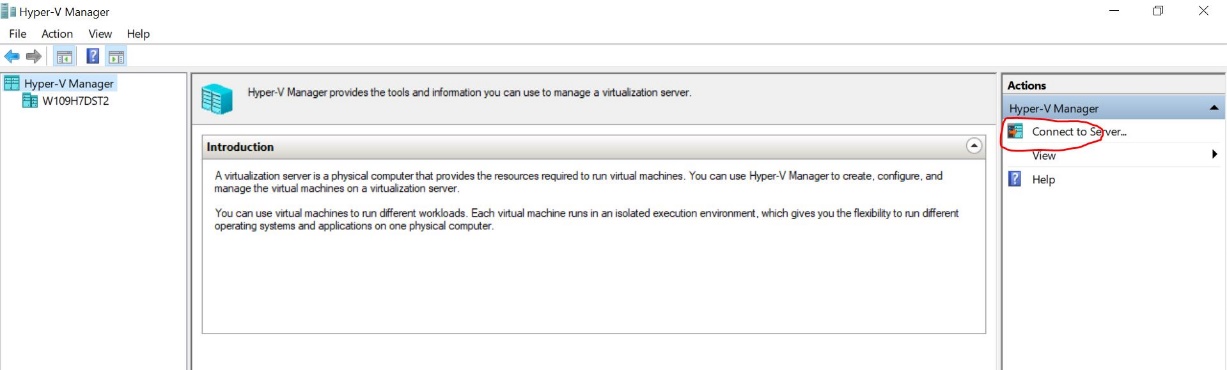
2) 創建OpenHPC的管理節點——sms,并安裝CentOS 7.6 操作系統
① 點擊左側的服務器“*DST2”,隨后點擊右側的“New”,在彈出的菜單欄中選擇“Virtual Machine”。
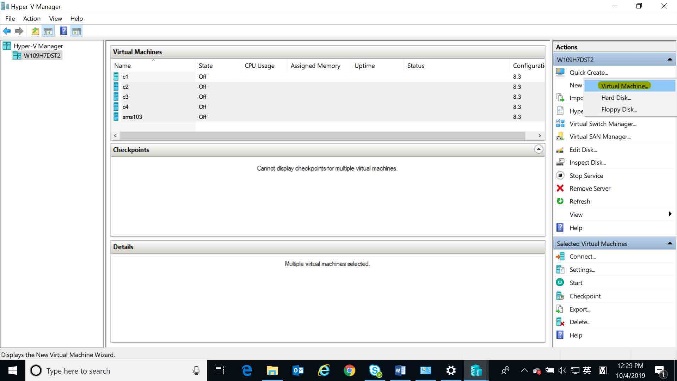
② 按照創建VM導航,創建OpenHPC的管理節點,在”name“處輸入sms,作為VM的名字;隨后選擇Hyper-V支持的VM類型:第一代“Generation 1”,申請內存空間為2GB(CentOS至少需要2GB的內存,硬盤容量建議為40GB)。
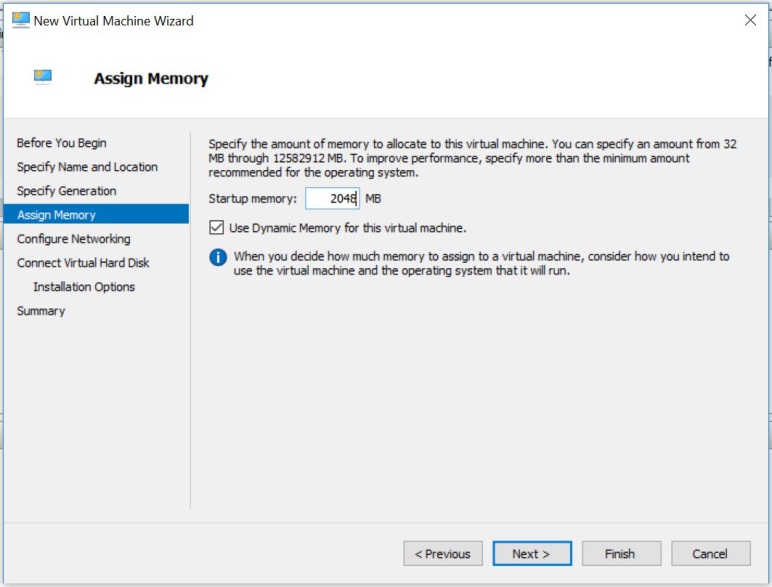
③ 配置網絡連接為連接外部網絡”external”交換機,配置VM的本地硬盤為40GB。
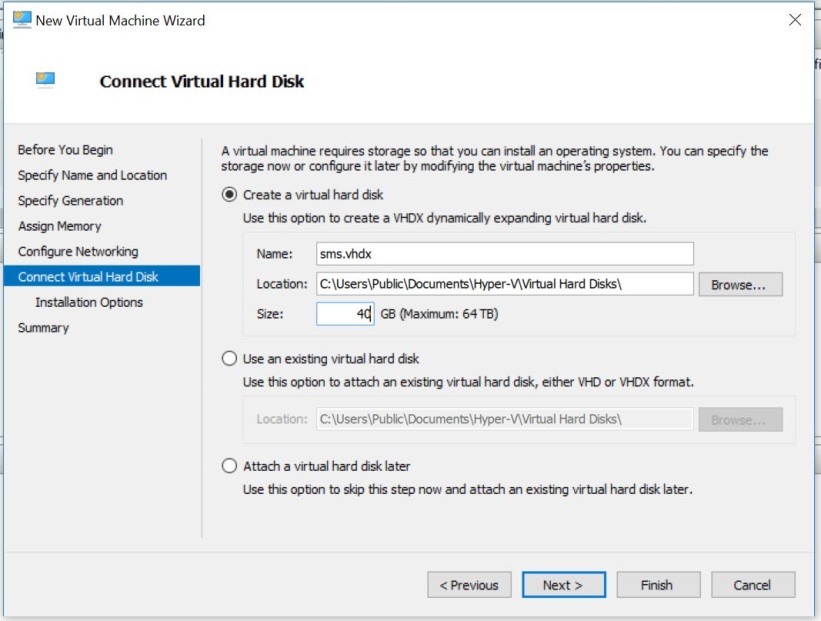
④ OpenHPC支持的新版本為CentOS7.6,可以在http://vault.centos.org/7.6.1810/isos/x86_64/CentOS-7-x86_64-DVD-1810.iso將CentOS7.6下載到本地。然后在Image file (.iso)處,指定CentOS ISO 文件的本地路徑。
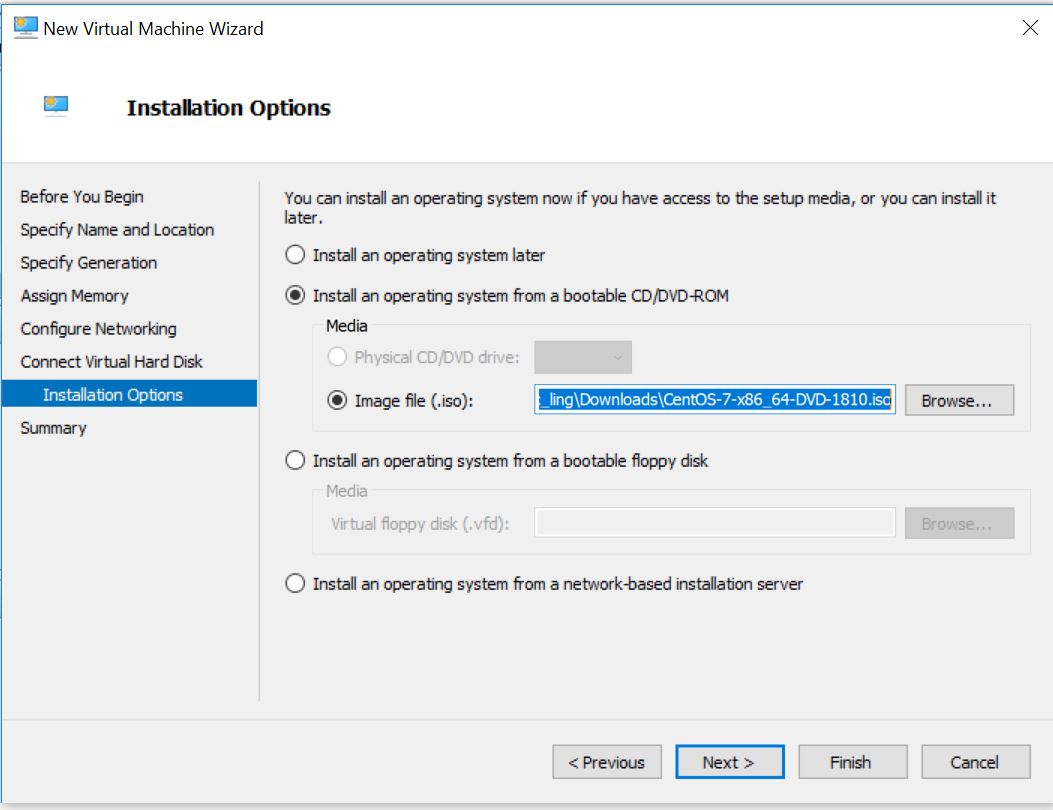
⑤ 完成設置后進入總結頁面,點擊“Finish”完成。
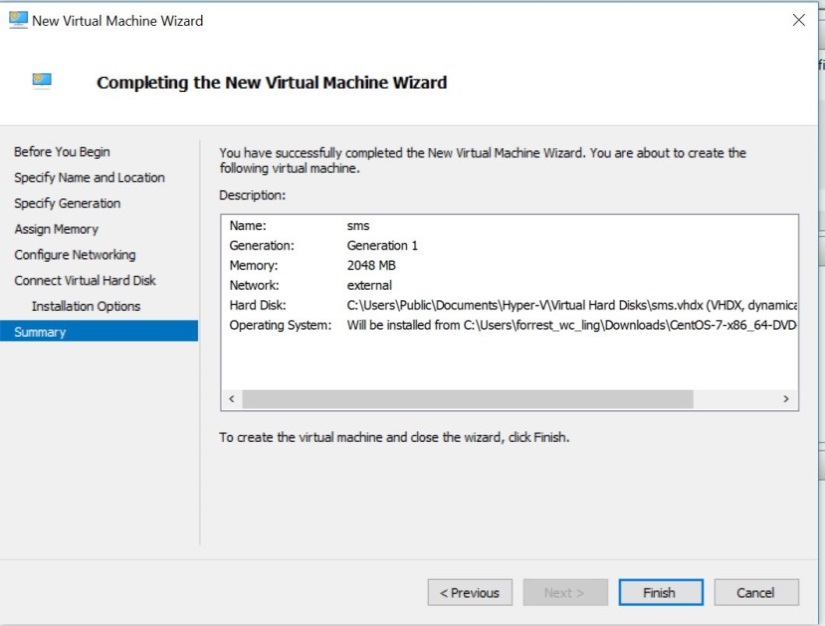
⑥ 開啟sms的VM,在Virtual Machines的窗口中選擇sms后,點擊右側菜單“action”下屬“sms”的“connection”,連接完成后,點擊彈出窗口“action”下的“start”開始。
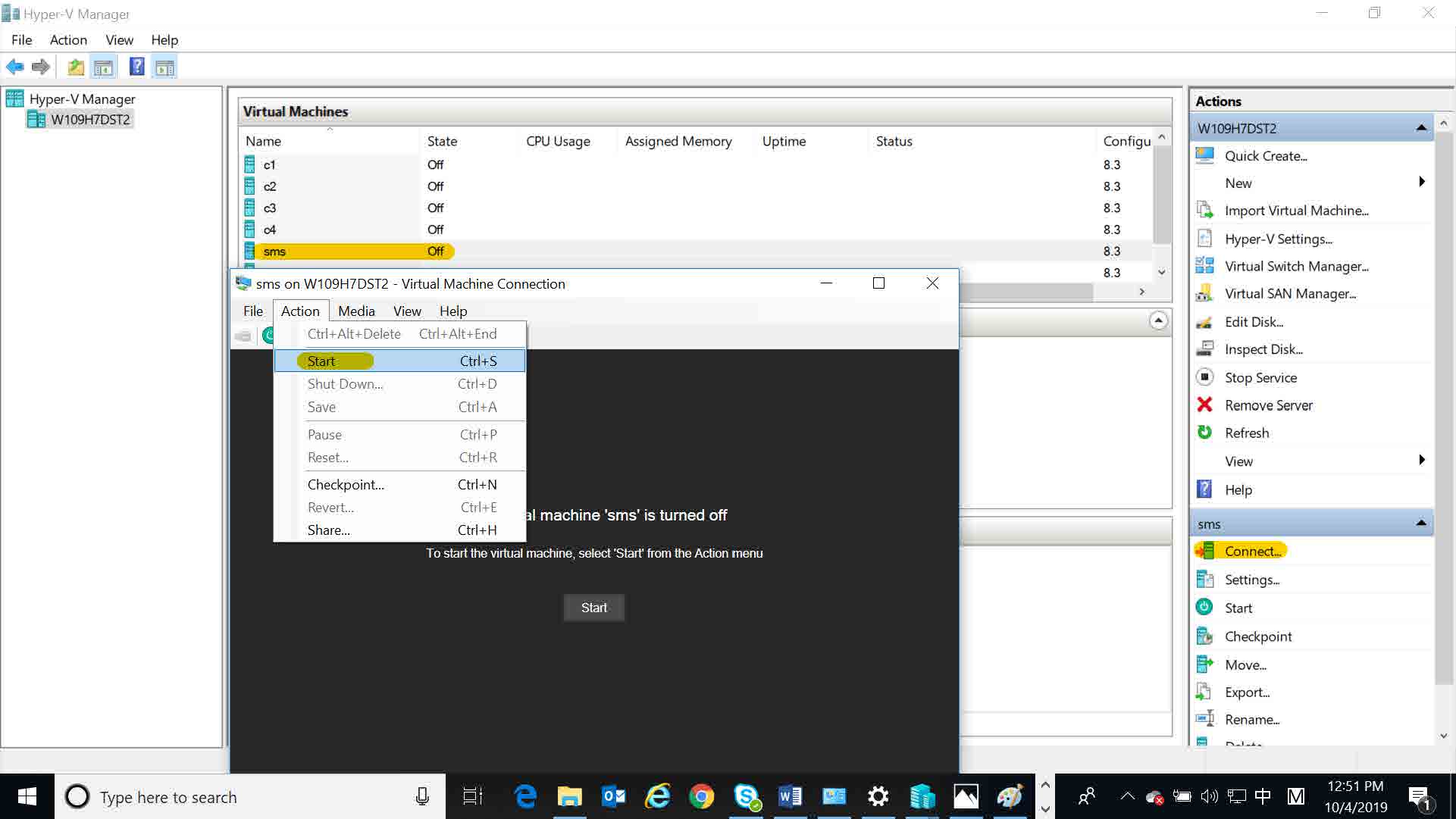
⑦ 開始在sms vm虛擬機上安裝CentOS7.6。選擇”English”語言,時區可以選擇“Shanghai,China”,在“Language Support”支持語言中點擊“簡體中文”。在software selection 中,安裝小包——帶有Gnome Application圖形界面的軟件包。
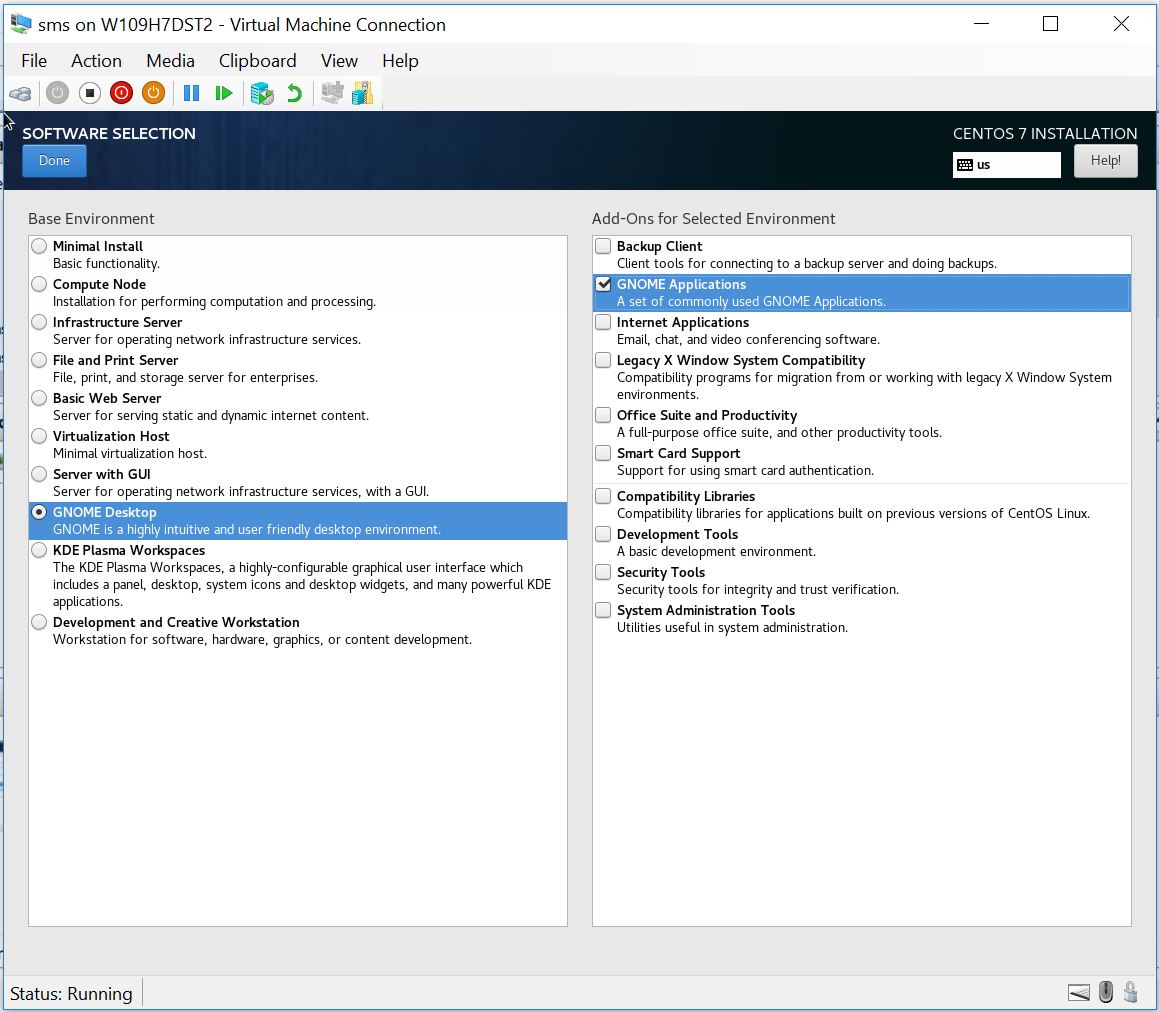
⑧ 隨后按照提示步驟進行配置,配置“Installation Destination”,然后等待大約2分鐘,檢測“Installation Source”完成,就會出現以下界面。
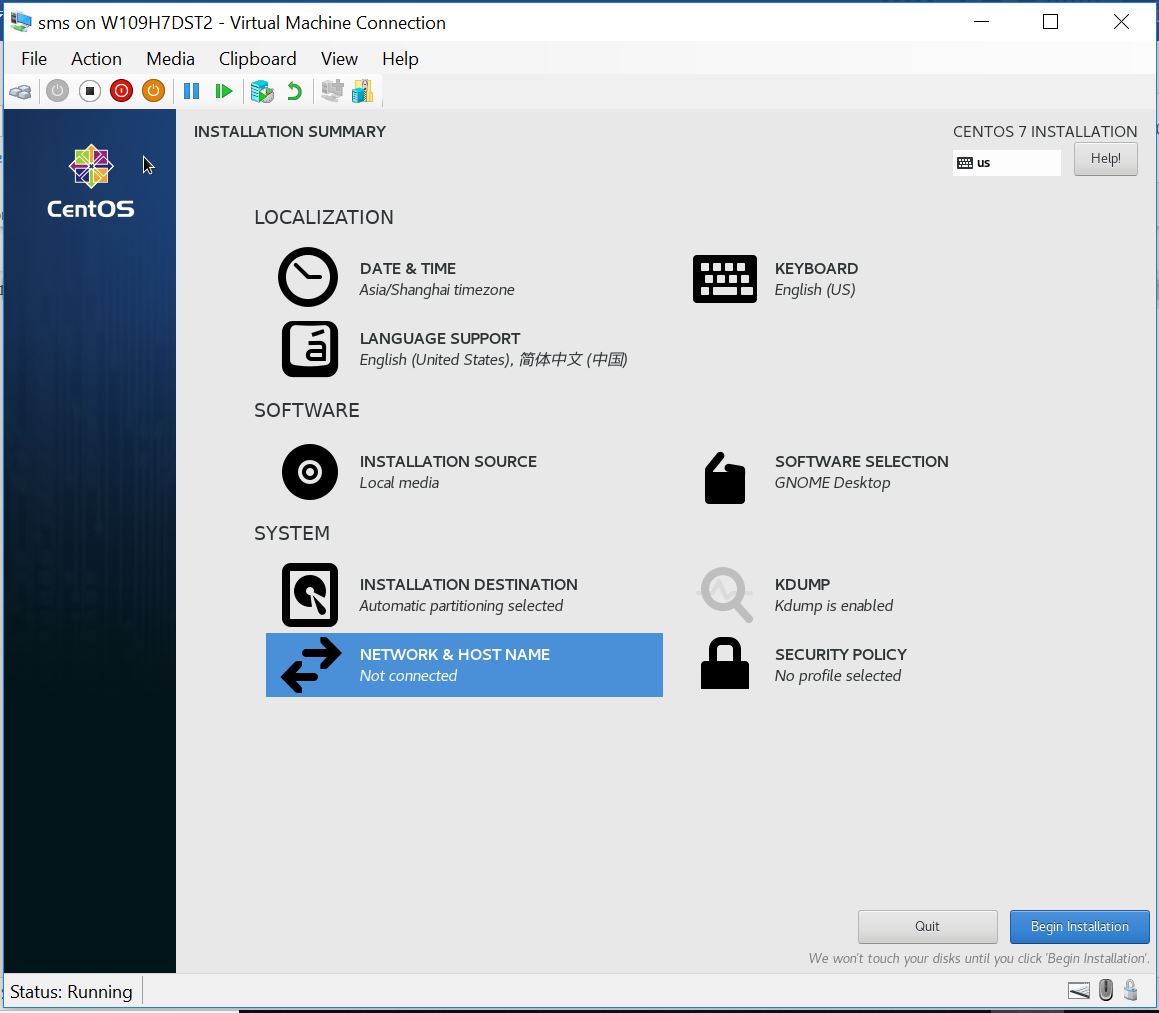
⑨ 點擊“Begin Installation”開始安裝,約安裝1398個軟件包,在此期間需要設置root的密碼口令:
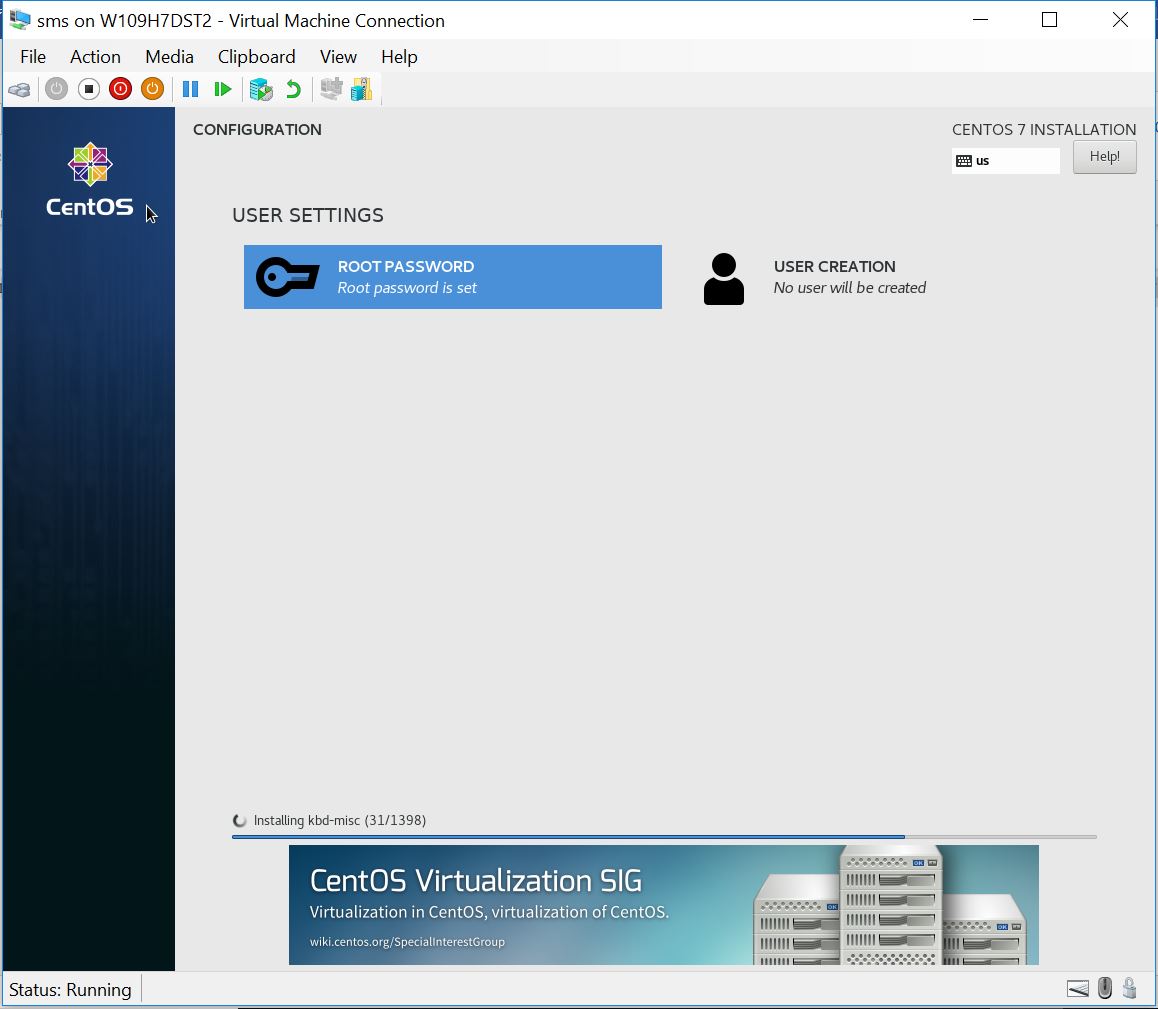
估計運行14分鐘,就可以完成OS的安裝。按“reboot”重啟,在”Initial Setup”中,接受License許可。配置主機名和網絡,將主機名設定為”sms”,網絡eth0設置為”ON”開啟。
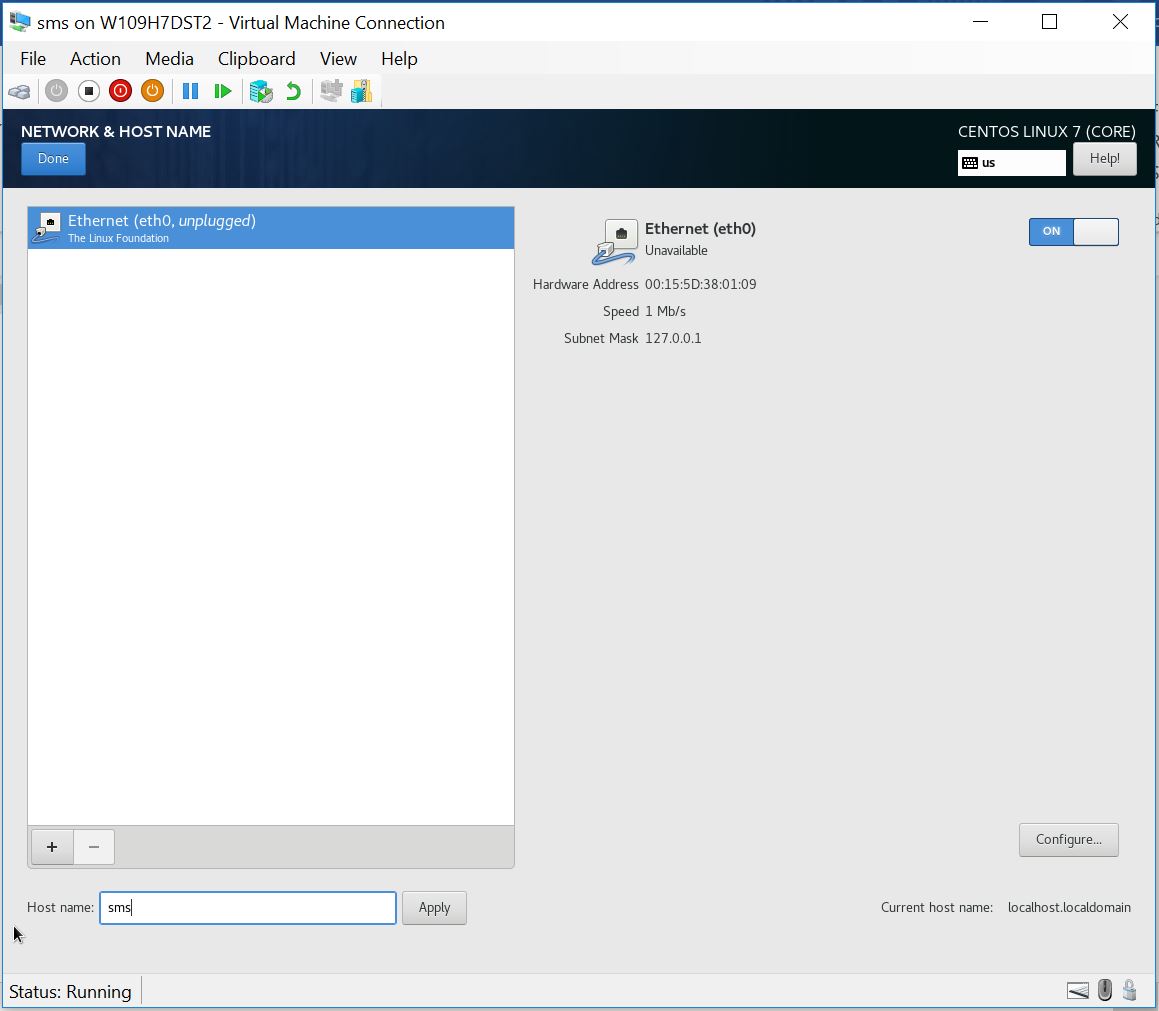
⑩ 這里需要添加一個用戶名,如“test“,輸入口令,跳過google等用戶注冊,完成CentOS7.6 的安裝。隨即以“test“用戶登錄到系統,我們需要用root登錄,點擊右上角的開關按鈕,選擇”logout”退出用戶“test”,然后用root重新登錄系統。
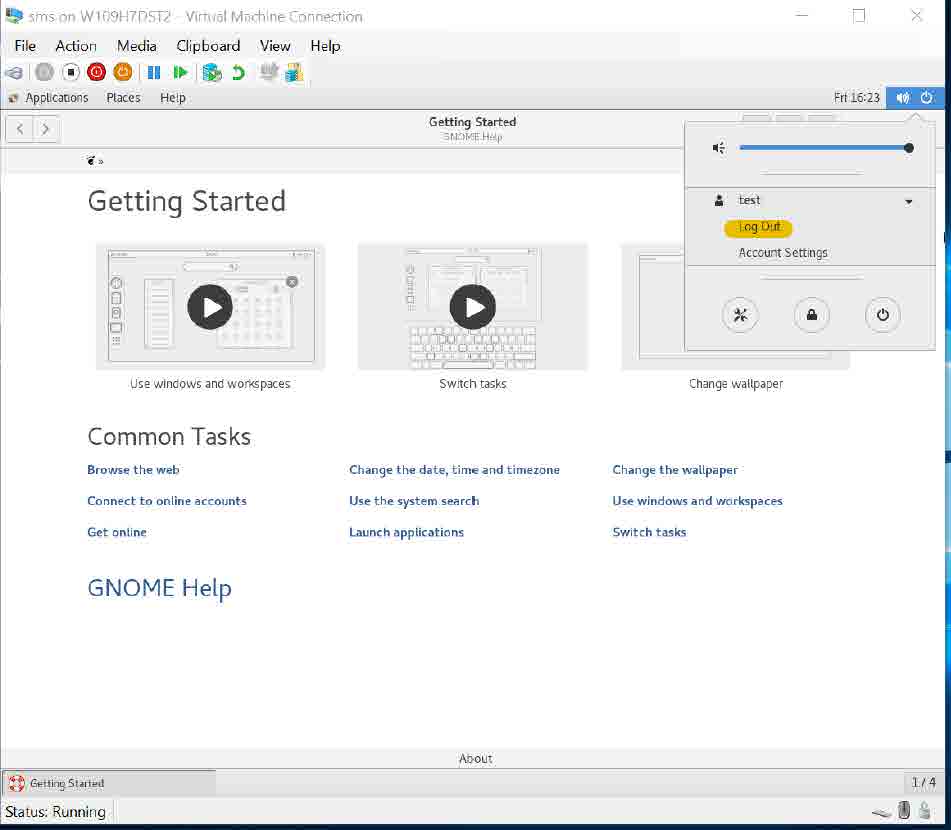
3) 配置OpenHPC sms 管理節點的網絡
① 配置Hpyer-v Switch網絡
進入Hyper-v manager,通過“Virtual switch manager”創建2個網絡,一個是“External”的OpenHPC External,用于連接外網Internet的訪問,將連接sms的eth0網卡;一個是“Private”的OpenHPC Private,用于HPC集群的內部管理。

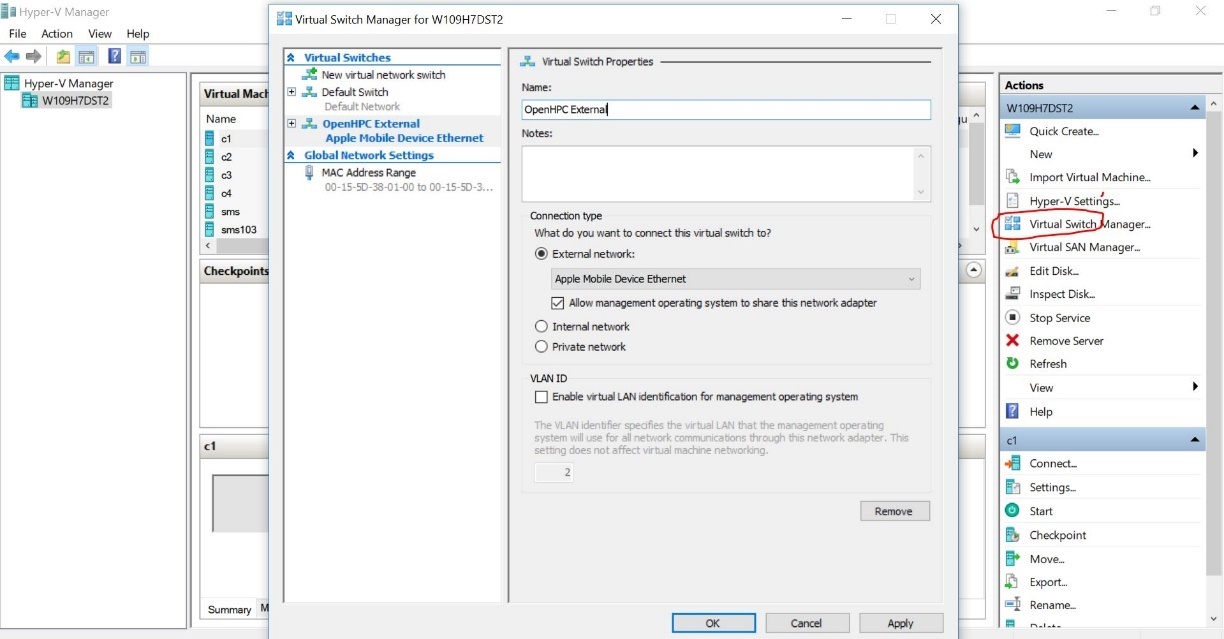
② 在Windows10的網絡配置中,將OpenHPC External和vEthernet (default)設為共享。右鍵v Ethernet ,OpenHPC External 的網卡,點擊Properties ->Sharing,在Internet Connection Sharing的下拉菜單中選擇vEthernet(Default Switch)。
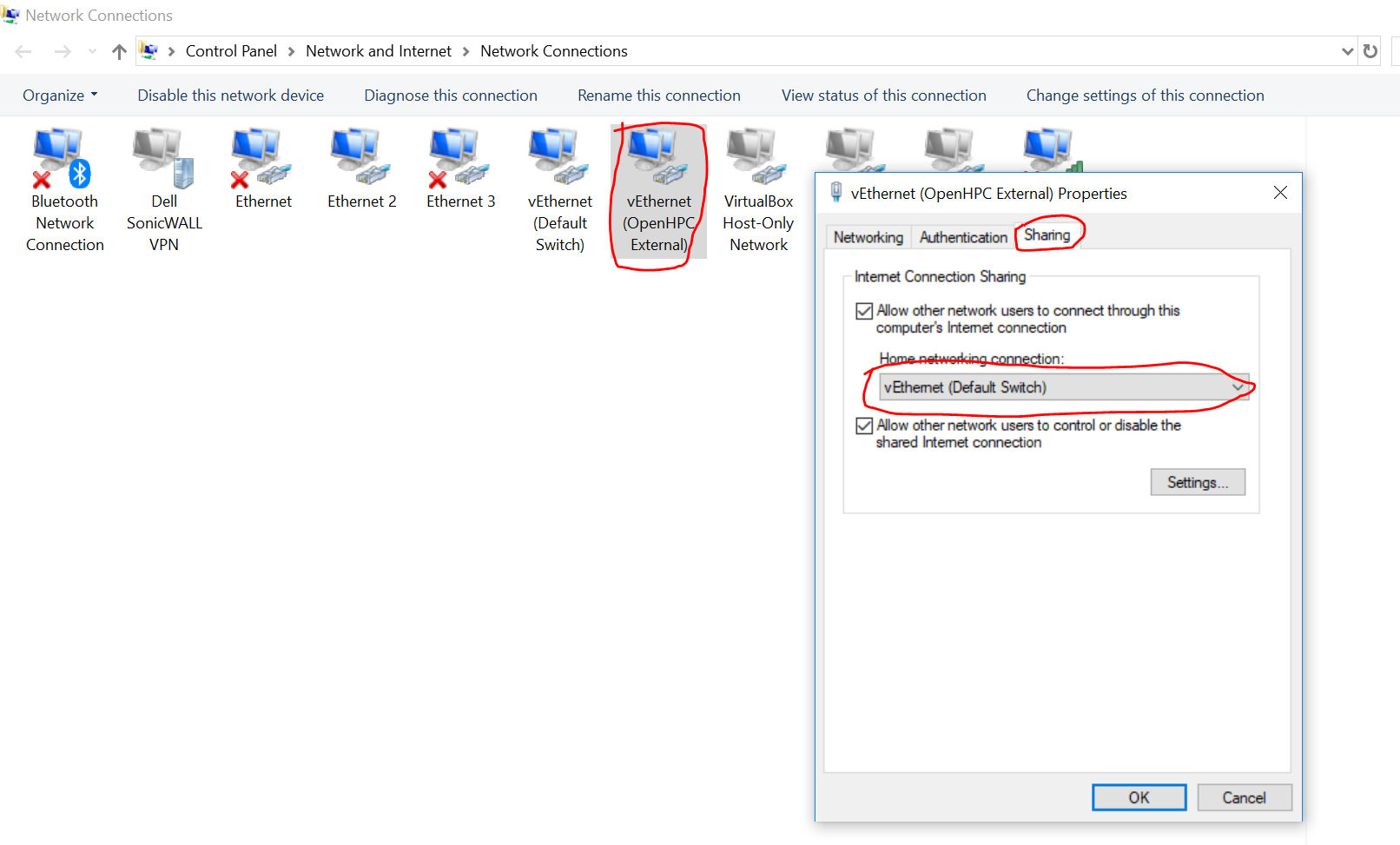
③ 配置sms節點的網絡接口。在sms控制臺上創建2個網絡接口卡eth0,連接external網,eth1,連接private 網絡。
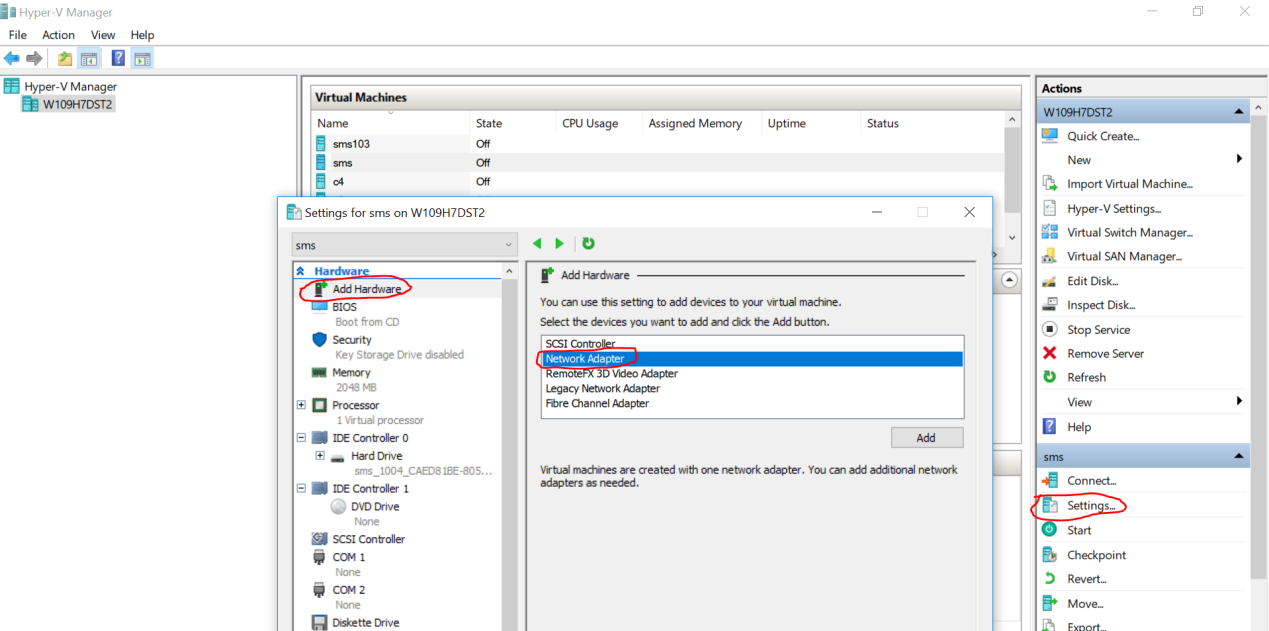
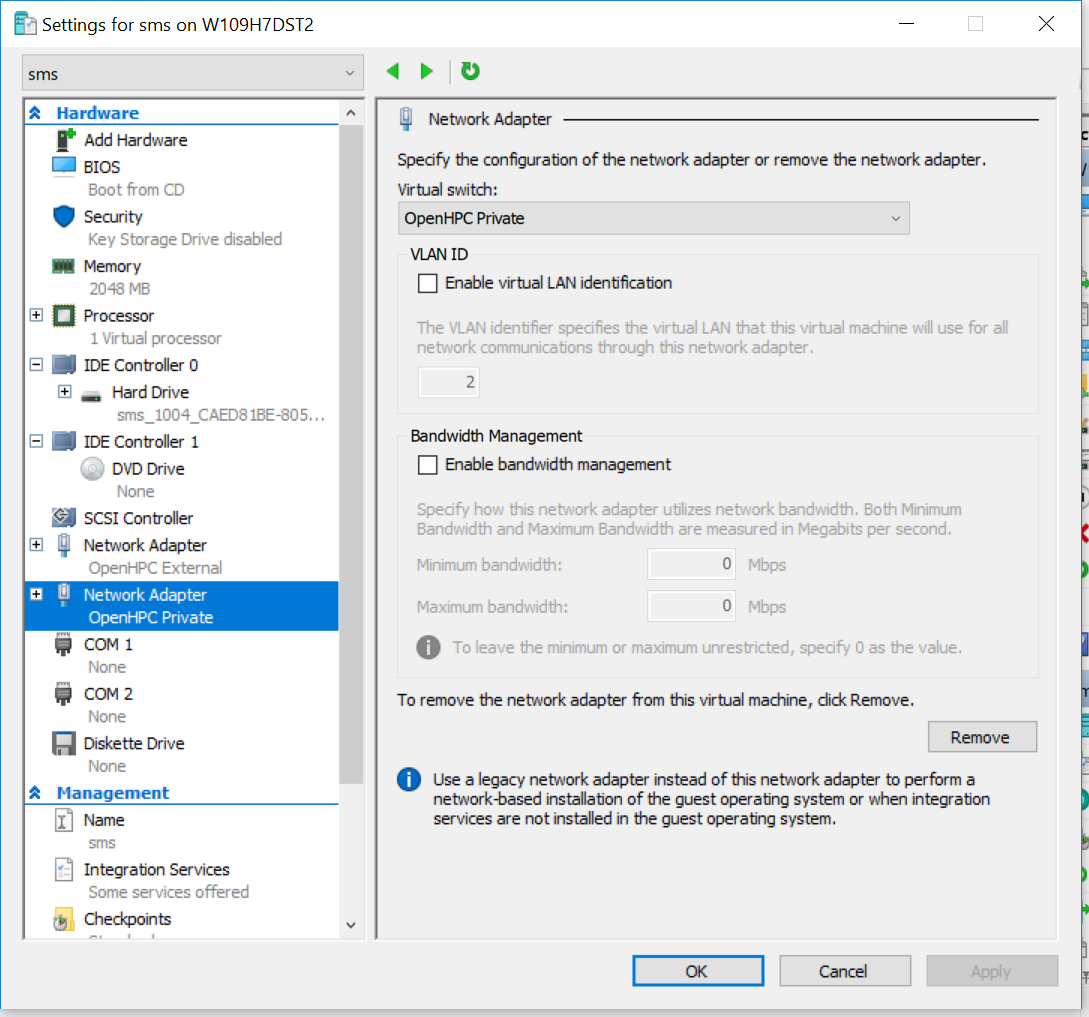
重新連接sms,并start,用root登錄后,啟動一個terminal,運行
#pingwww.sohu.com,或者其他網絡網址如www.sina.cn,可以ping通。(www.sohu.com或www.sina.cn是代表互聯網上的一個主機名字,對應各自的IP地址,如果可以ping通,即表示可以和Internet網絡連接。)
#yum list installed, 可以顯示yum 運行正常。
4) sms節點的配置和OpenHPC發行版本軟件安裝
① 設置再次確認和配置主機名
#hostnamectl set-hostname sms
#hostname
可以顯示主機名已經修改;
重新啟動一個terminal,可以在提示符處,看到名字改為sms;
② 設置eth1網絡接口IP地址為172.16.0.1/16,可以通過網絡配置工具。
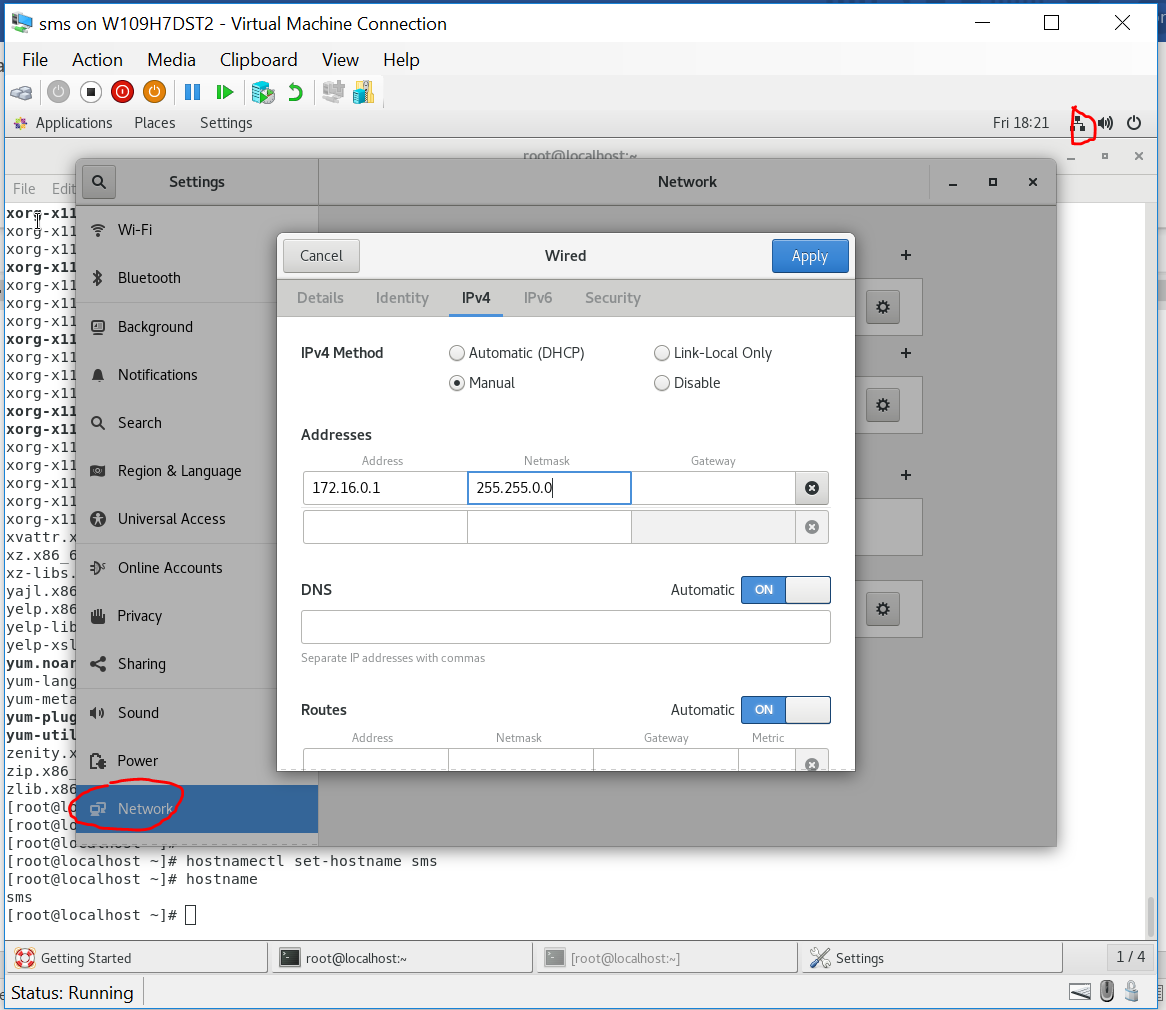
③ 配置/etc/hosts文件
#echo172.16.0.1 sms >> /etc/hosts
可以檢查一下
#cat/etc/hosts
④ 禁用selinux
#sestatus
#vim/etc/selinux/config
selinux=disabled
#reboot
⑤ 安裝OpenHPC release包:
#yum install http://build.openhpc.community/OpenHPC:/1.3/CentOS_7/x86_64/ohpc-release-1.3-1.el7.x86_64.rpm
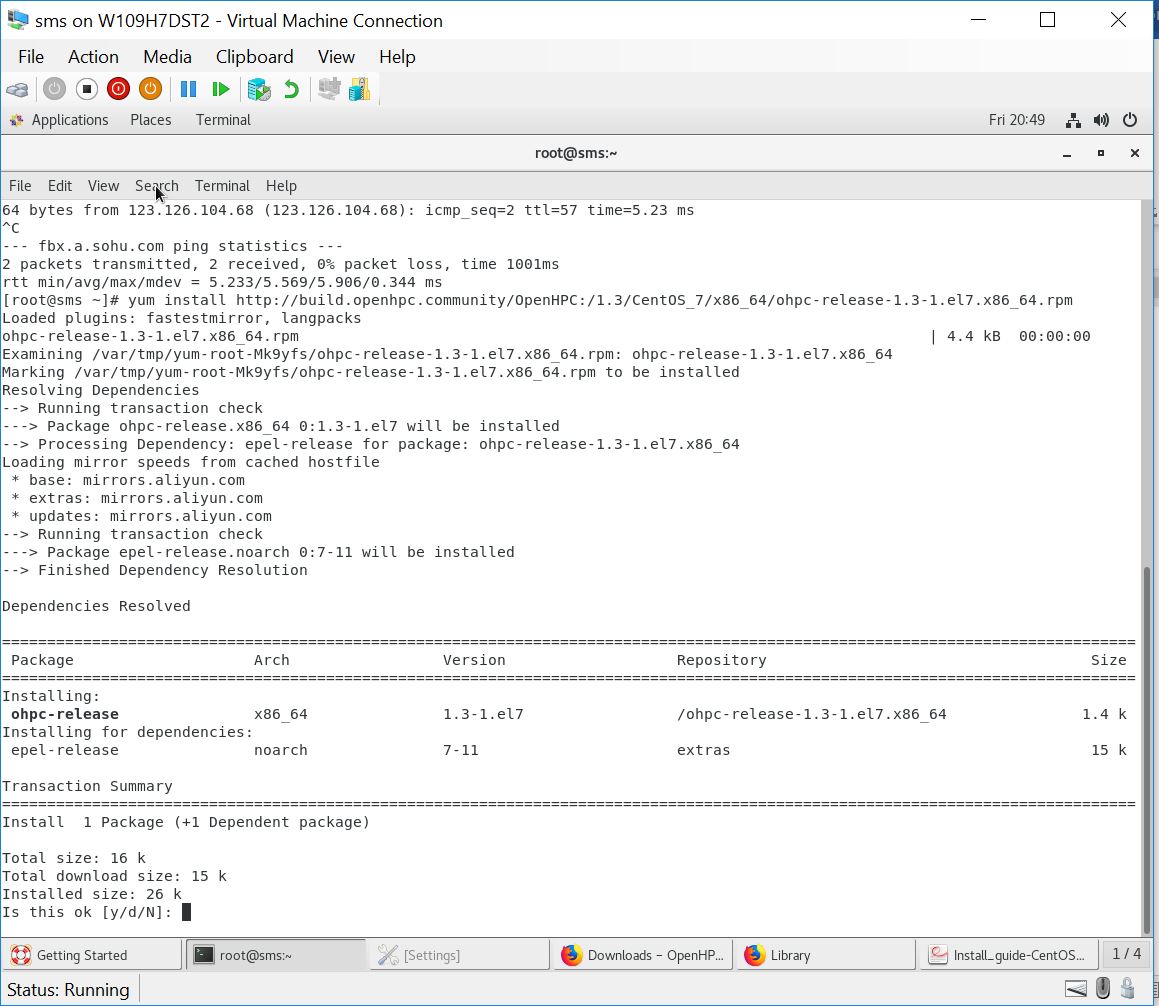
⑥ 安裝docs-ohpc包:
#yum install docs-ohpc
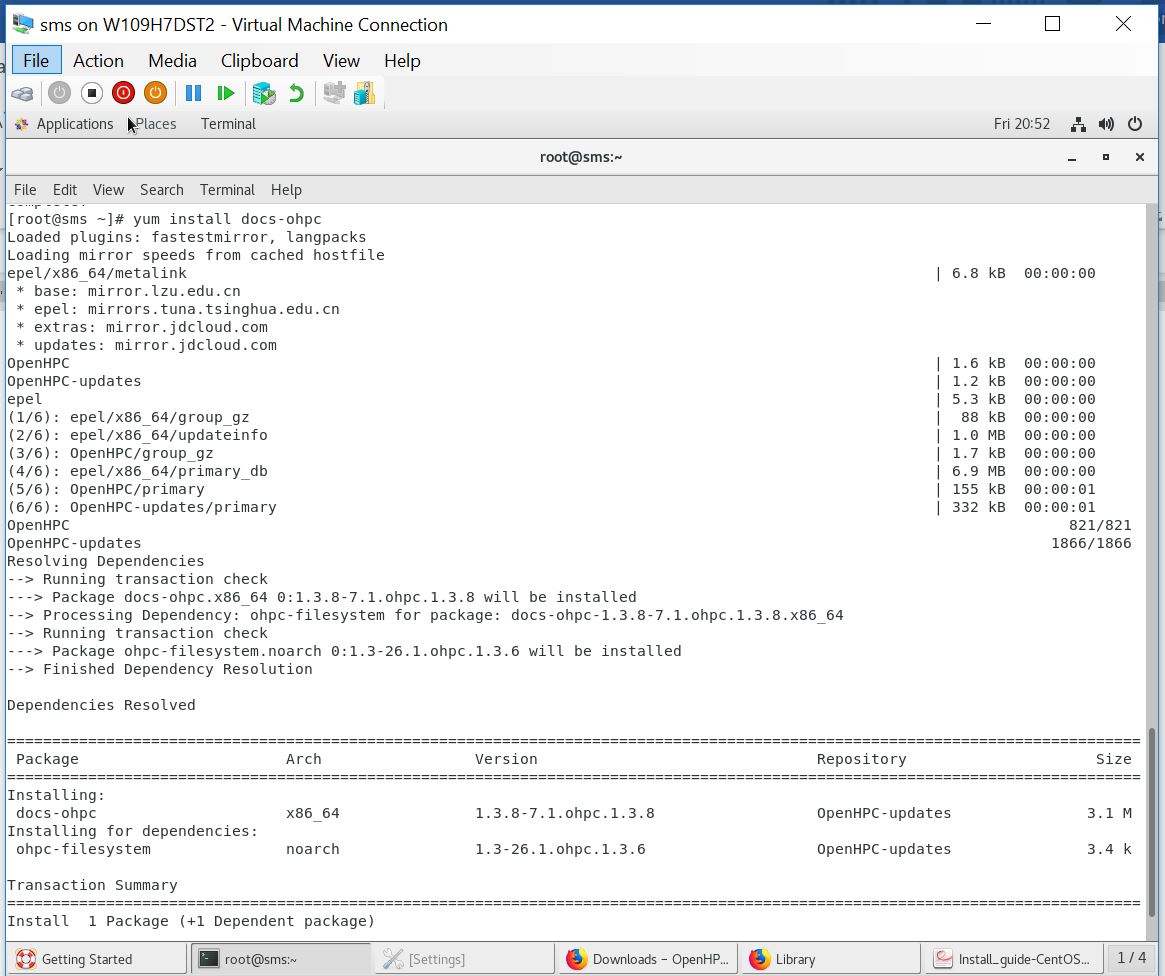
5) 創建計算節點vm,4臺c1-c4
① 創建vmc1與sms的創建類似,需要配置2GB的內存和40GB的硬盤。此外,在配置網絡時需要選擇OpenHPCPrivate網絡:
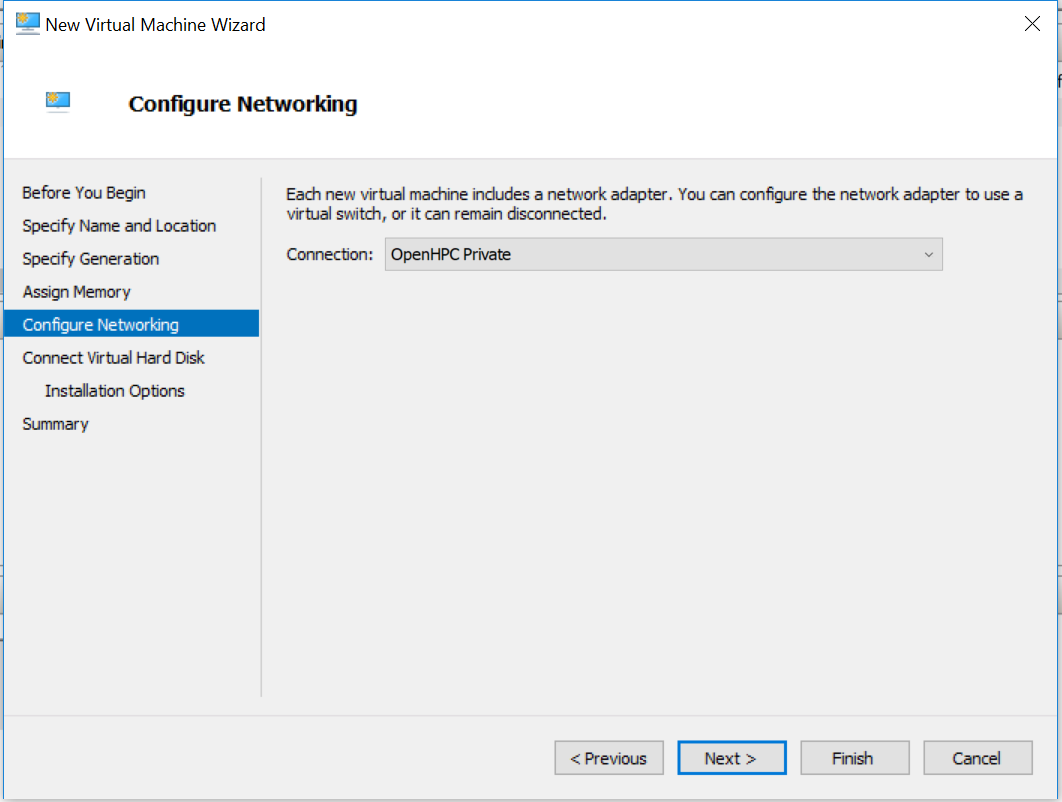
② 在安裝選項中,選擇后安裝Operating System:
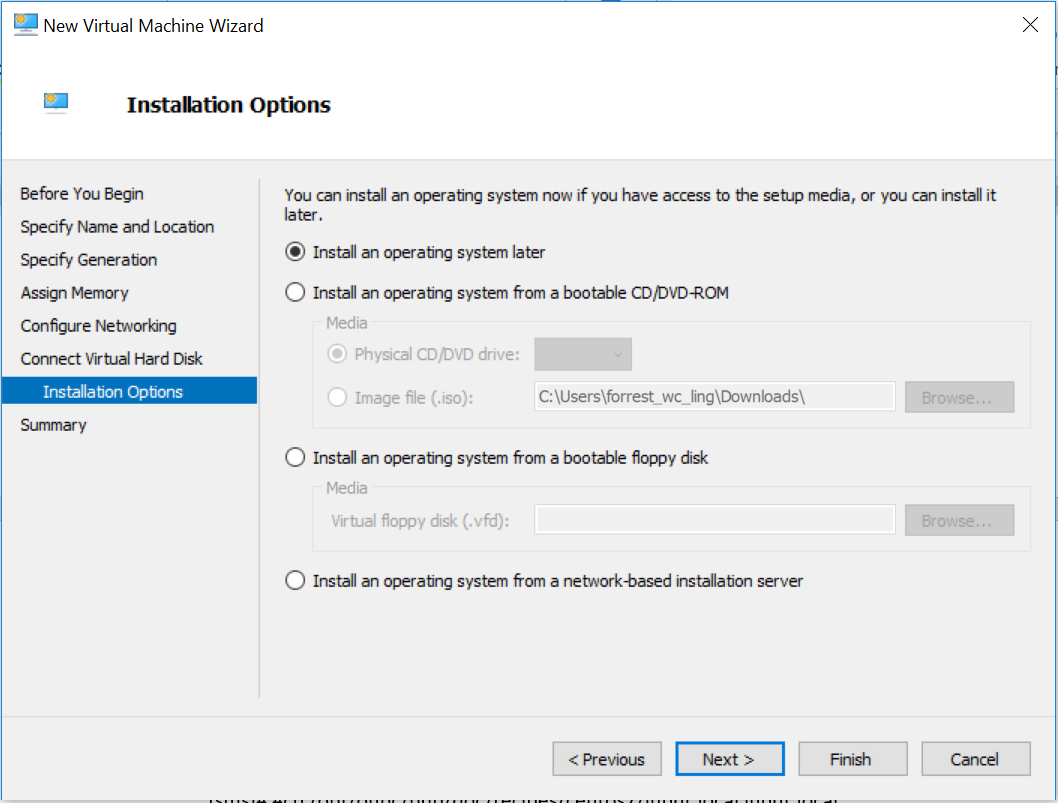
③ 配置c1的BIOS,引導為pxe,由legacy Network Adapter 先引導;
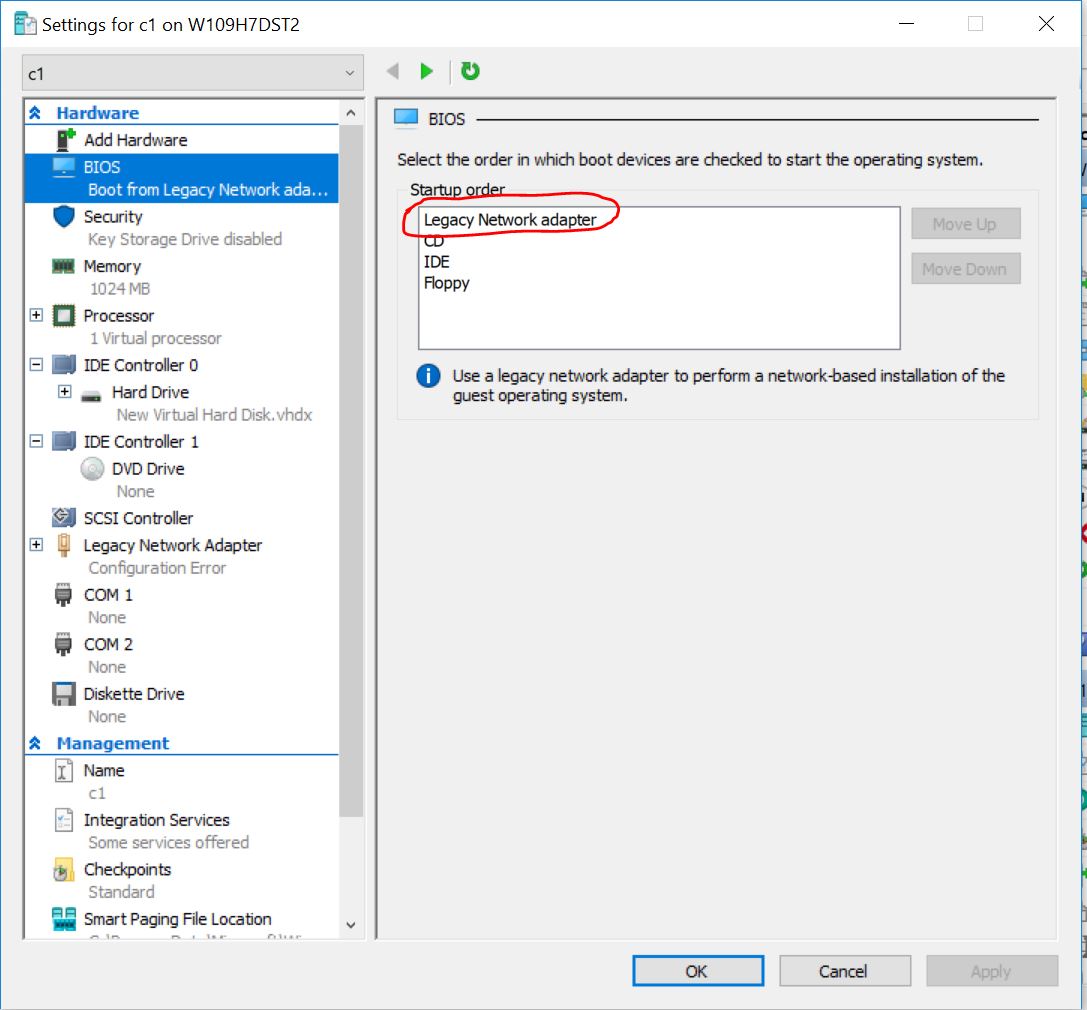
④ 配置c1,添加網卡,選擇添加Legacy Network Adapter, 并添加到OpenHPC Private網絡中。
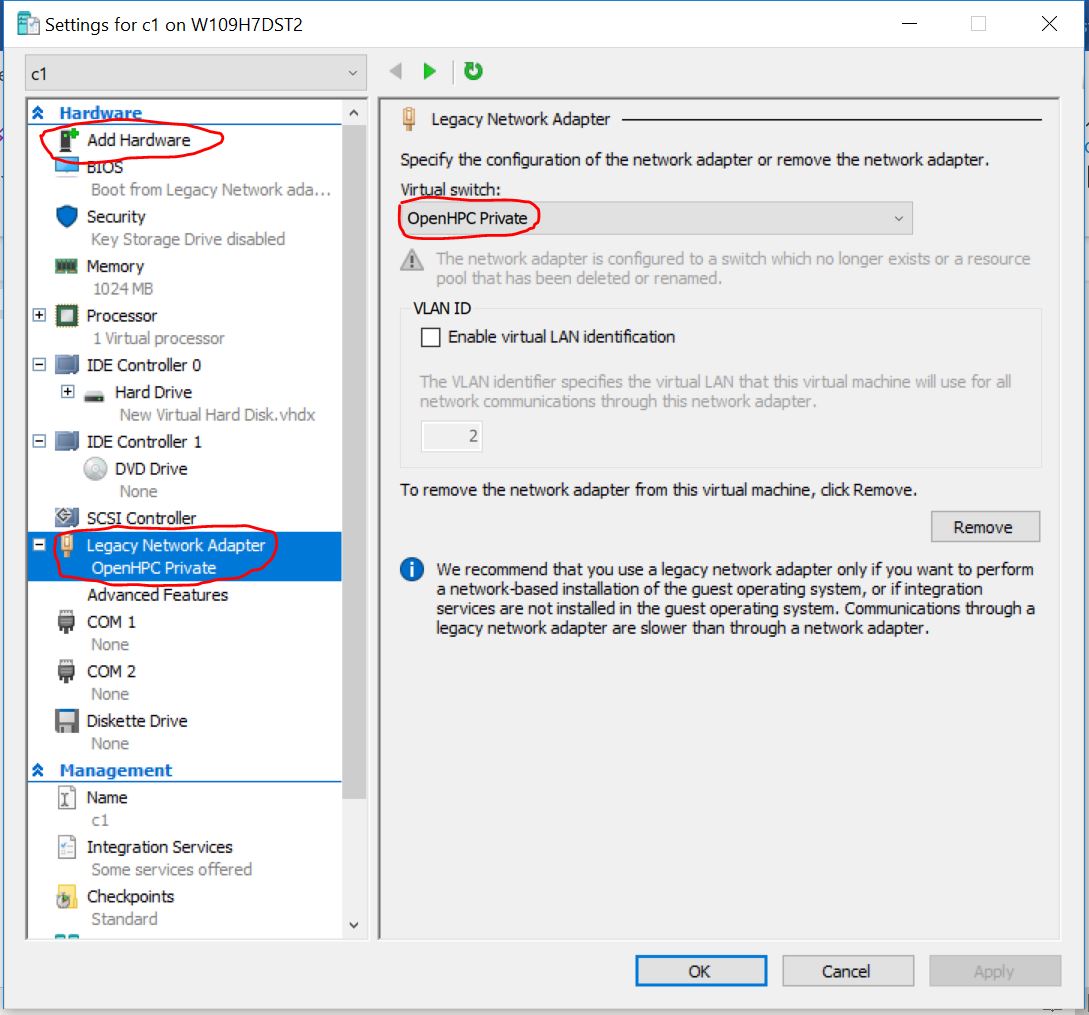
⑤ 設置Legacy Network Adapter 的MAC地址,c1的MAC地址的后兩位為01。
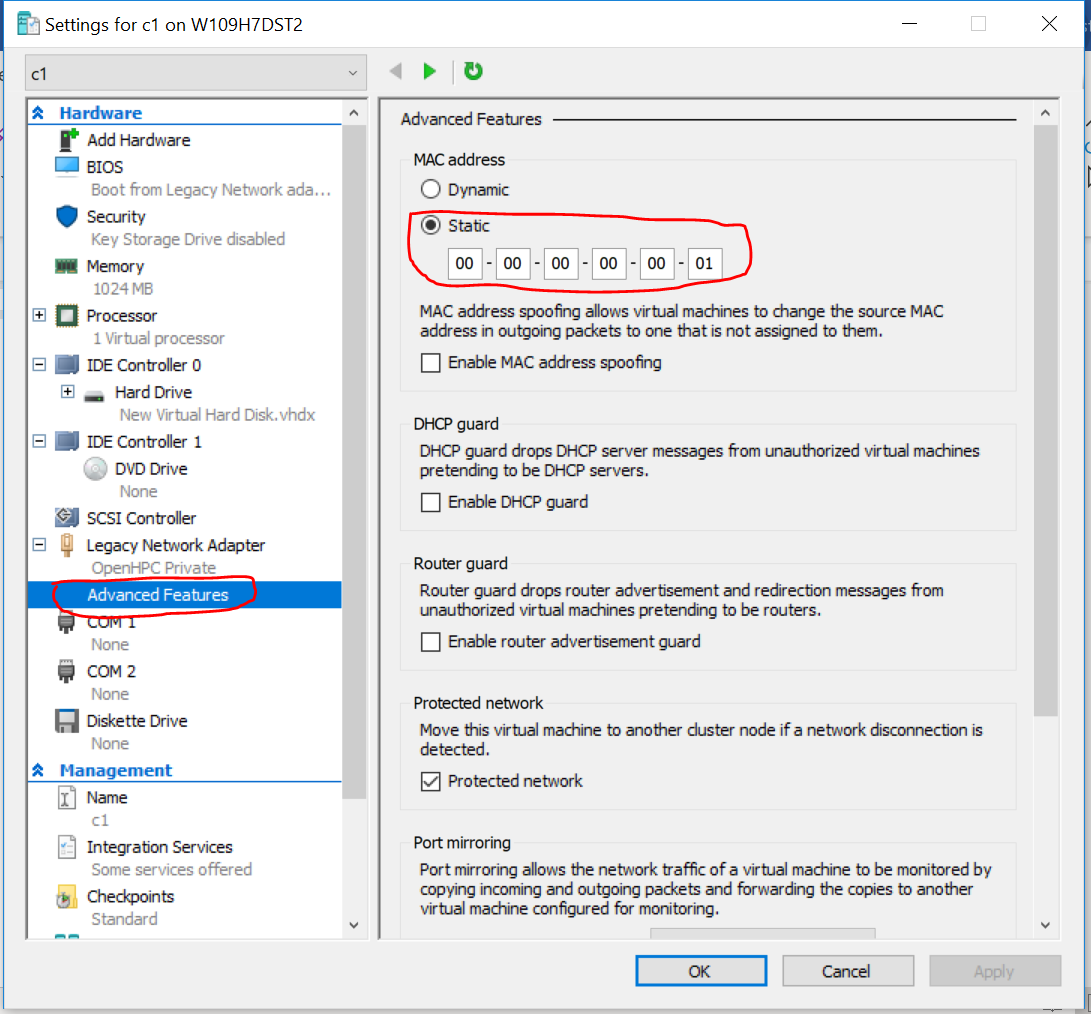
⑥ 依次創建c2-c4vm,并修改其MAC地址的后2位分別為02-04。
6) 在sms管理節點安裝OpenHPC軟件
① 編輯input.local 文件
[sms]##cp /opt/ohpc/pub/doc/recipes/centos7/input.local input.local
[sms]#cp -p/opt/ohpc/pub/doc/recipes/centos7/x86_64/warewulf/pbspro/recipe.sh .
修改input.local文件,將計算節點private網絡,進行pxe引導的網卡MAC輸入到文件中:
#vim input.local
c_mac[0]=00:00:00:00:00:01
c_mac[1]=00:00:00:00:00:02
c_mac[2]=00:00:00:00:00:03
c_mac[3]=00:00:00:00:00:04
② 安裝OpenHPC 軟件
[sms]#export OHPC_INPUT_LOCAL=./input.local
[sms]#./recipe.sh
安裝大約需要45分鐘,具體時間由網絡速度和CPU速度決定,此過程一結束,OpenHPC就成功安裝到sms節點上。要注意的是,我們vmc1-c4計算節點沒有BMC控制端口,需要在vm中手動開啟。
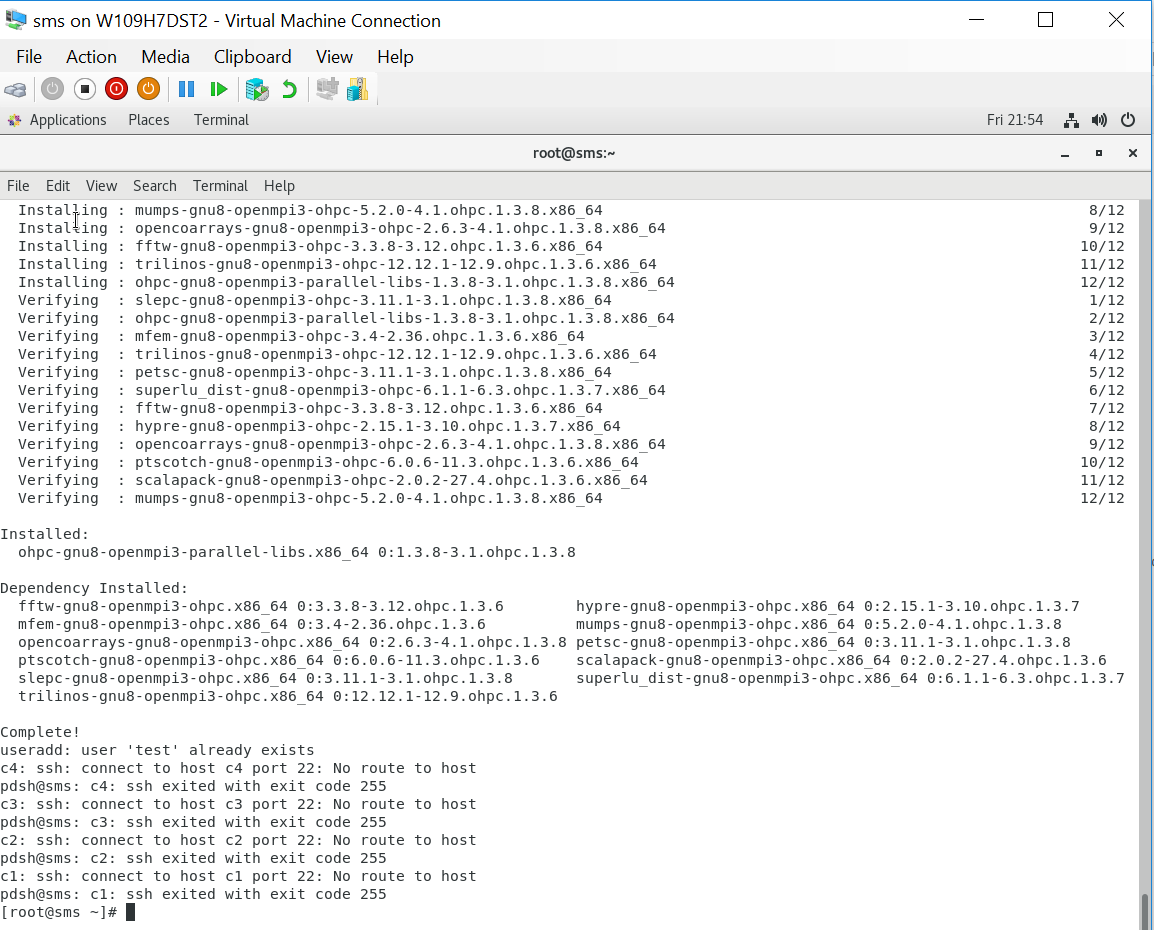
7) 啟動計算節點
① 在Hpyer-v Server,啟動c1計算節點。隨后依次開啟c2,c3。不過開啟c4的時候將會出錯,這是因為筆記本電腦的內存無法支持第四個vm。
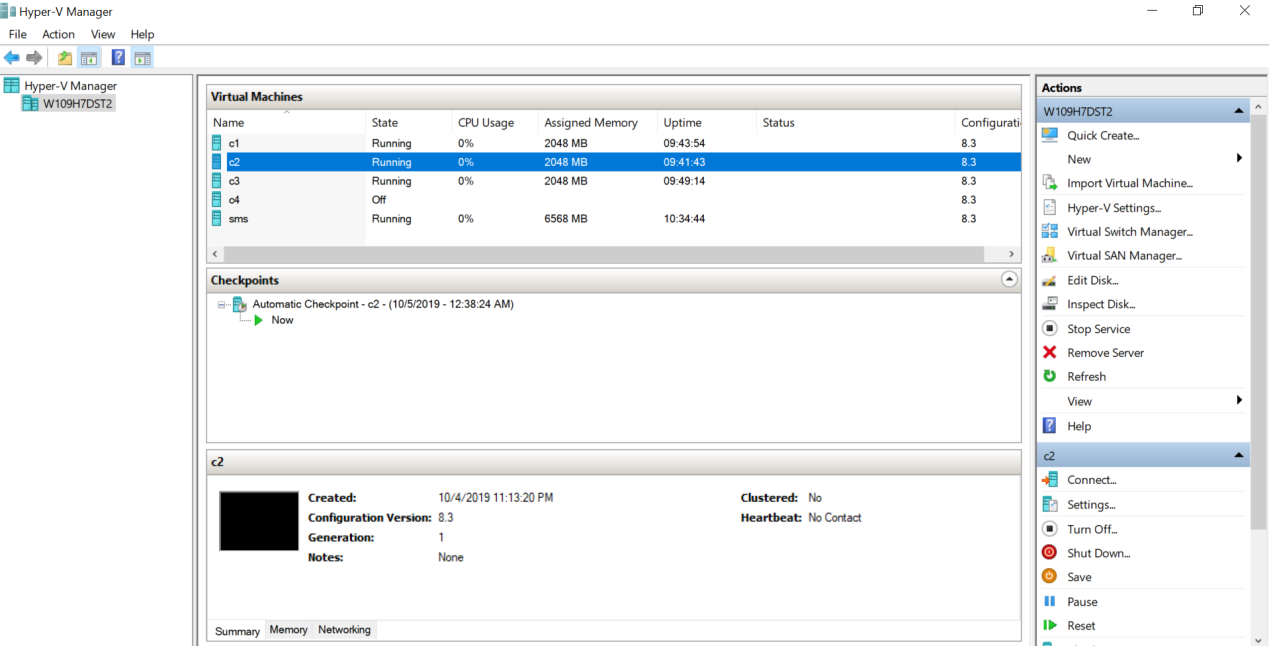
② 現在,筆記本電腦上已經完成了OpenHPC軟件的部署,運行了3個計算節點,由一個sms管理節點進行管理。
8) 測試
① 測試節點是否正常運行
#pdsh-w c[1-3] hostname
② 用PBS隊列交互式執行
[root@sms]#su– test
[test@sms]#mpicc-O3 /opt/ohpc/pub/examples/mpi/hello.c
[root@sms]#qsub-I -l select=3:mpiprocs=4
[root@sms]#prun./a.out
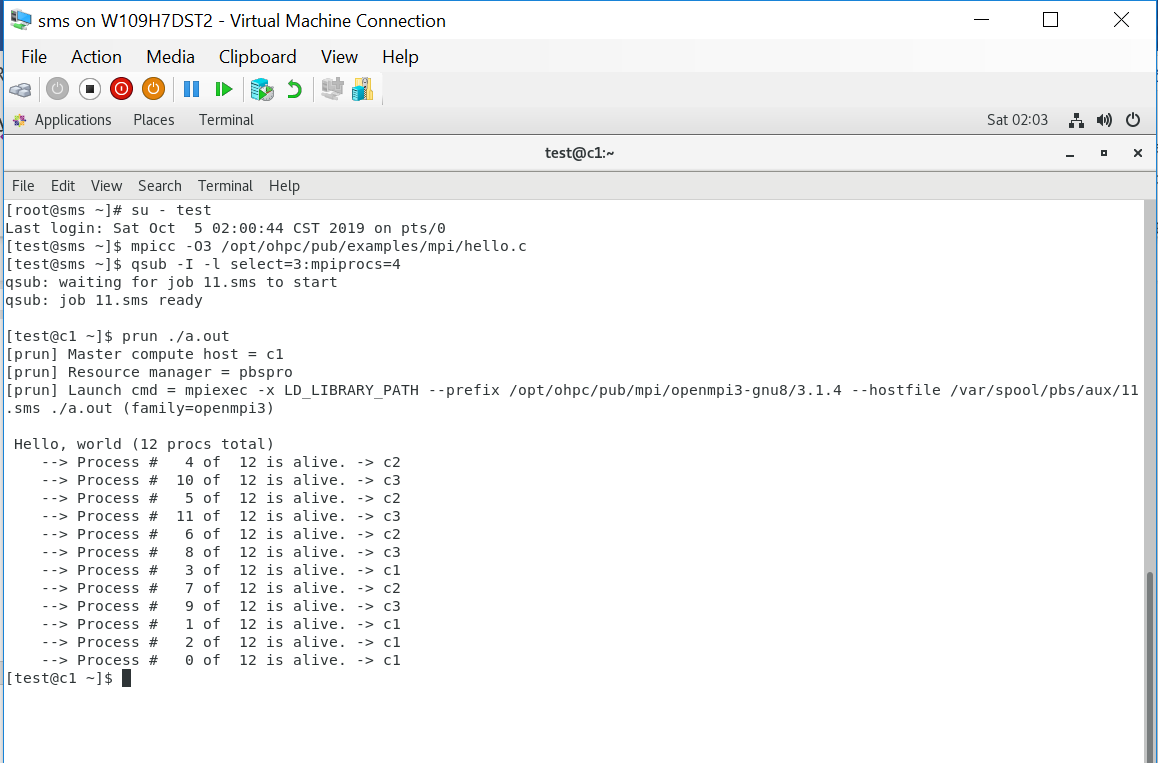
這個命令的意思是在3個節點上,每個節點執行4次程序,結果在屏幕上顯示。
③ 用PBS隊列批處理執行
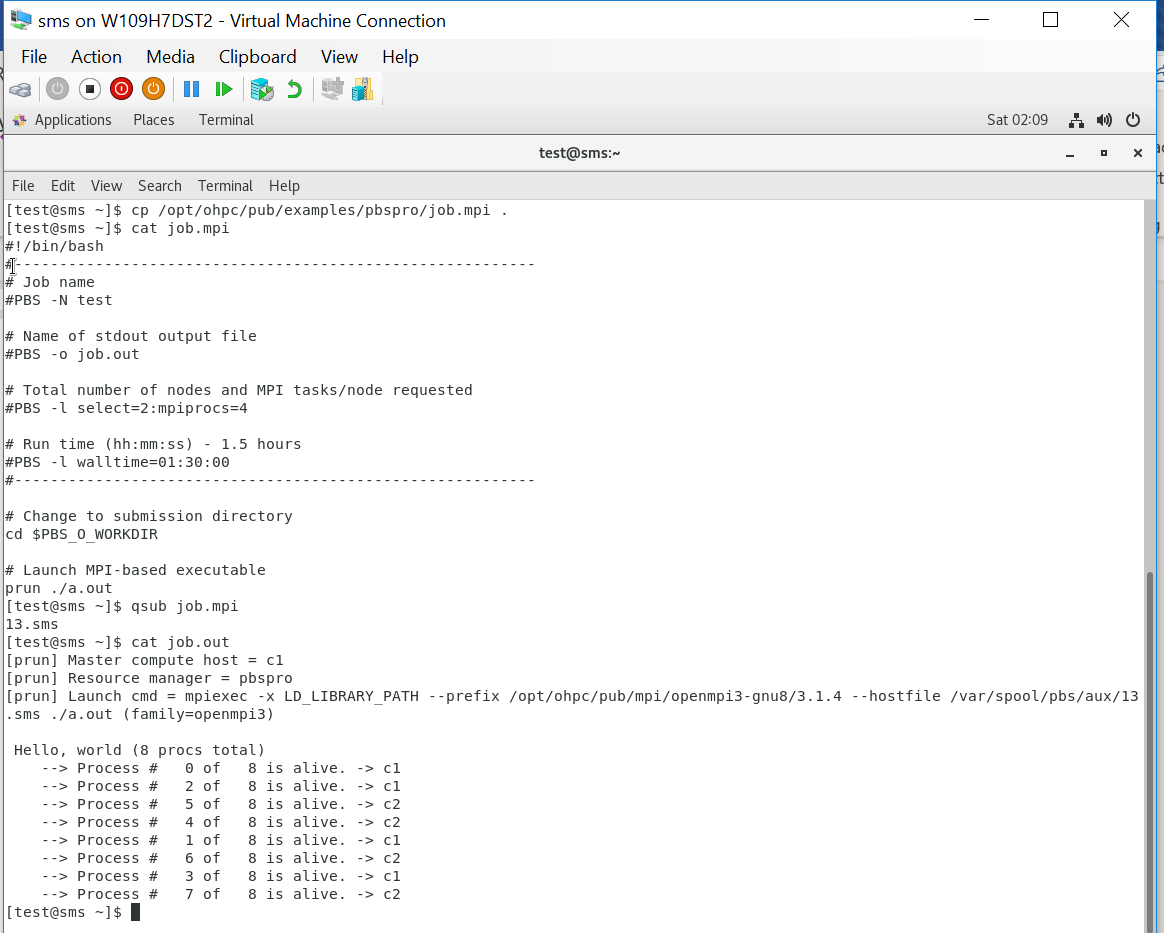
這個命令的意思是在2個節點上,每個節點執行4次程序,結果輸出到job.out文件中。
至此,OpenHPC已經遵循手冊要求在筆記本電腦上全部安裝完成!
3. 安裝經驗
➤ 操作前先查閱一下OpenHPC的相關資料,包括安裝手冊、input.local和recipe.sh 3個文件;
➤ Windows10 Hyper-V 虛擬機sms的Internet訪問,需要將網卡設置為”external”,并在Windows10 的網絡設置中將“external”和”default”共享;
➤ Hyper-V計算節點vm c1-c3,引導網卡是“Legacy Network Adapter”,其內存需要2GB,另外硬盤方面的需求也比較大,筆者這次配置的是40GB;
➤ vm的名字和IP等按照input.local進行設定,會比較簡單且易于維護;
➤ 結束前的代碼。輸入一段html內容到httpd的html目錄:
[root@sms]#echo “<html><body><h1>style=”color:red;text-align:center;margin:1em;font-size:3em;\”>我愛祖國!</h1></body></html>”>> /var/www/html/index.html
隨后打開瀏覽器,輸入sms的地址,可以顯示剛剛輸入的內容。
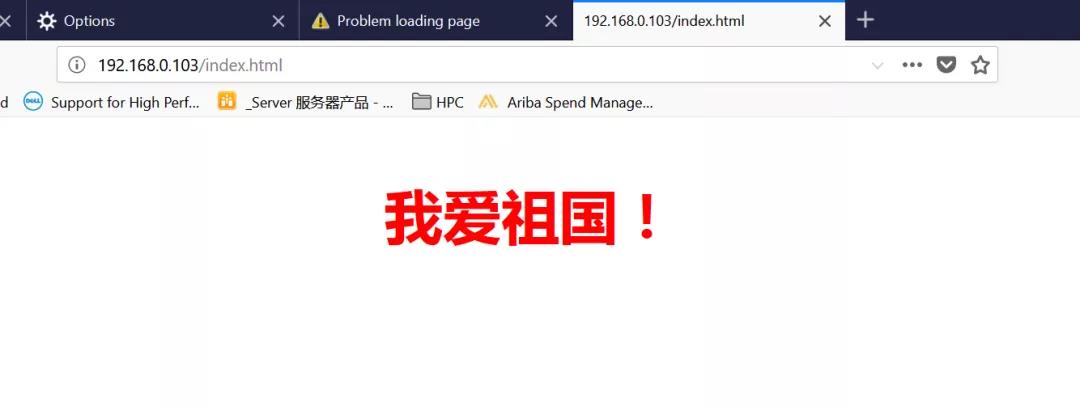
以上就是本期高性能計算演示環境的搭建過程了,感興趣的童鞋可以動手操作一下!
面對5G、AI、AR/VR、物聯網、云計算,
新興科技與傳統應用同臺打擂,
一輪又一輪技術大潮中,
如何避免被顛覆的命運,
如何在風云變幻的未來穩穩立足?
拓界·成真
2019戴爾科技峰會
共赴
“拓界創新、拓界融合、拓界思維”之路動動手指
即刻掃碼參加
相關閱讀推薦:IDC認為超融合的價值主張正在轉變
了解更多數字化轉型方案查看此鏈接:
https://www.dellemc-solution.com/home/index.html



























